Cuando prepares tus imágenes para la web, es crucial reducirlas y enfocarlas correctamente. Los ajustes inadecuados pueden hacer que tus imágenes se vean borrosas o pierdan calidad. En este tutorial te mostraré cómo editar tus imágenes de manera efectiva para lograr un resultado perfecto.
Principales conclusiones
- La reducción de imágenes adecuada es crucial para la nitidez.
- Asegúrate de que la opción "volver a calcular" esté desactivada para evitar re-enfoques.
- Utiliza el filtro de enfoque en Photoshop para ajustes precisos.
Guía paso a paso
Para enfocar y reducir correctamente tus imágenes para la web, sigue estos pasos:
Comienza abriendo tu imagen en Photoshop y define primero el ancho. Supongamos que deseas un ancho de 500 píxeles, navega a “Imagen” y selecciona “Tamaño de imagen”.
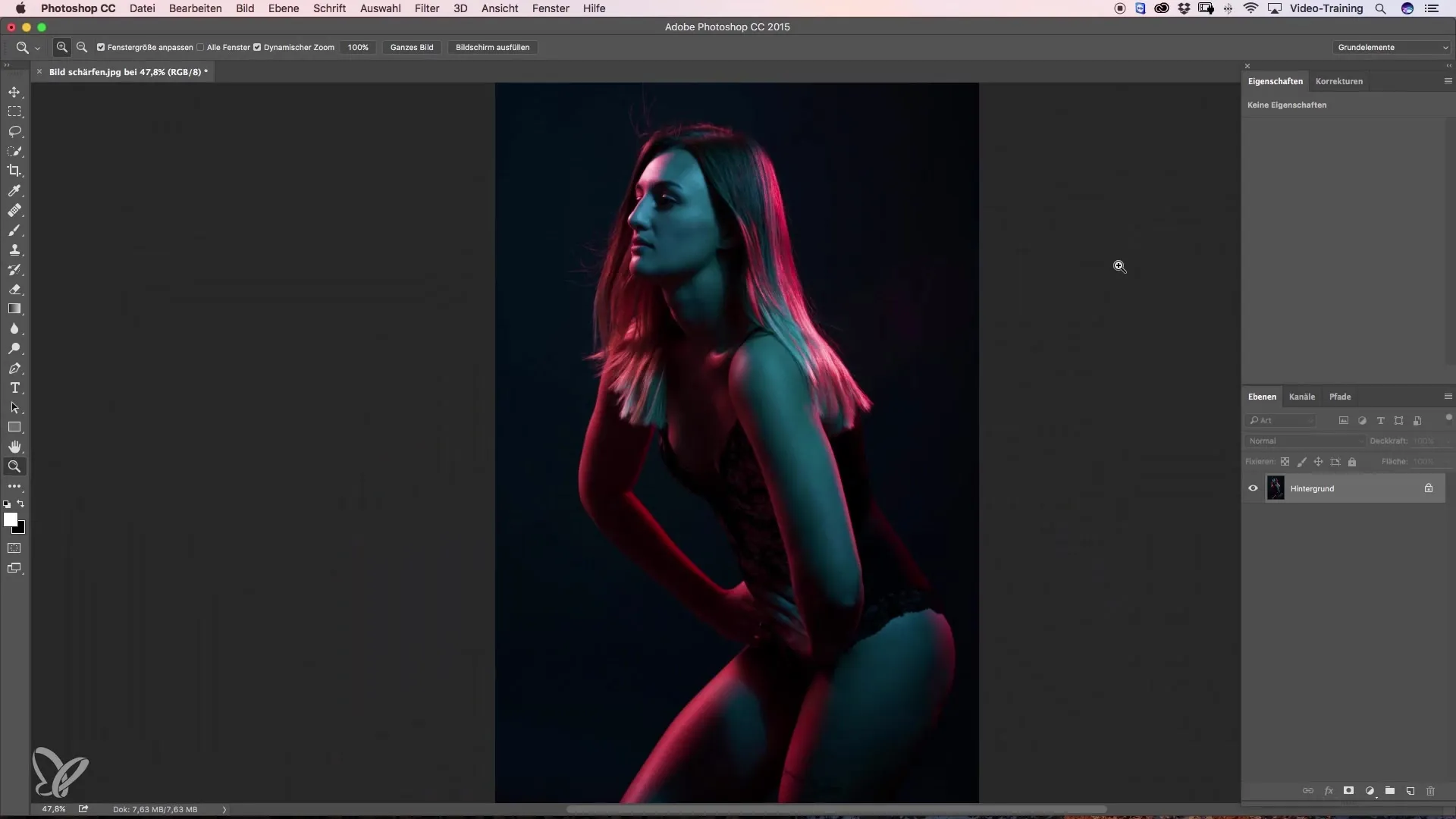
Aquí es importante que la opción "volver a calcular" no esté activada. Si esta opción está activada, Photoshop podría volver a enfocar la imagen automáticamente, lo cual deseas evitar.
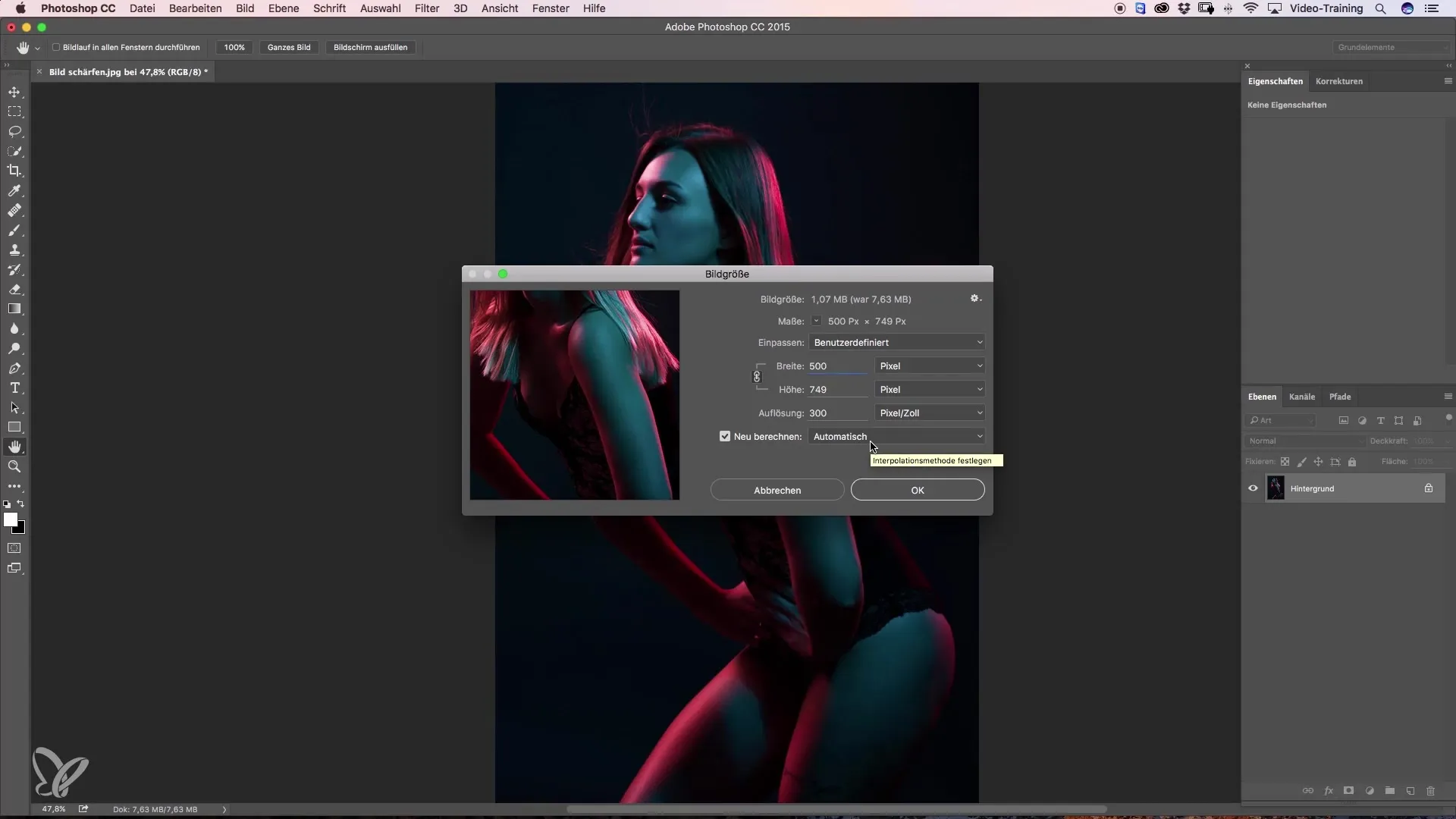
Asegúrate de que configuras el método en "gradientes cúbicos suaves". Este ajuste te permitirá enfocar la imagen de manera precisa sin que se pierda calidad de imagen.
Confirma tus ajustes con "Aceptar" y luego amplía el recorte de la imagen para revisar los detalles. Si miras de cerca, es posible que veas borrosidad en los bordes. Por esta razón, es importante enfocar la imagen.
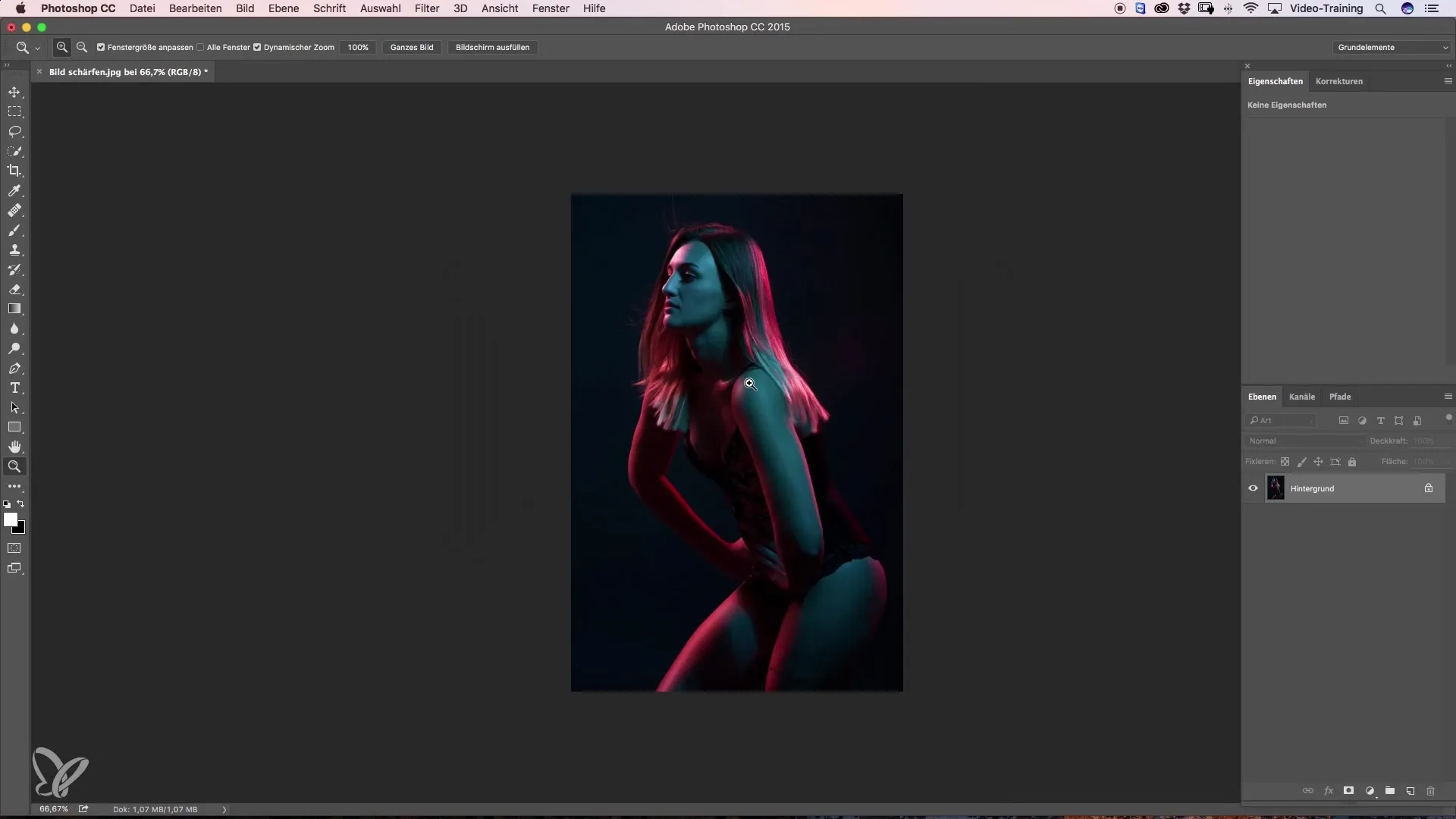
El filtro de enfoque que prefiero se encuentra en el menú bajo "Filtro" -> "Filtro de enfoque" y luego "Enfocar máscaras". Aquí configuras el radio muy bajo. Un valor de 0,2 píxeles es óptimo para lograr un enfoque fino sin sobreprocesar la imagen.
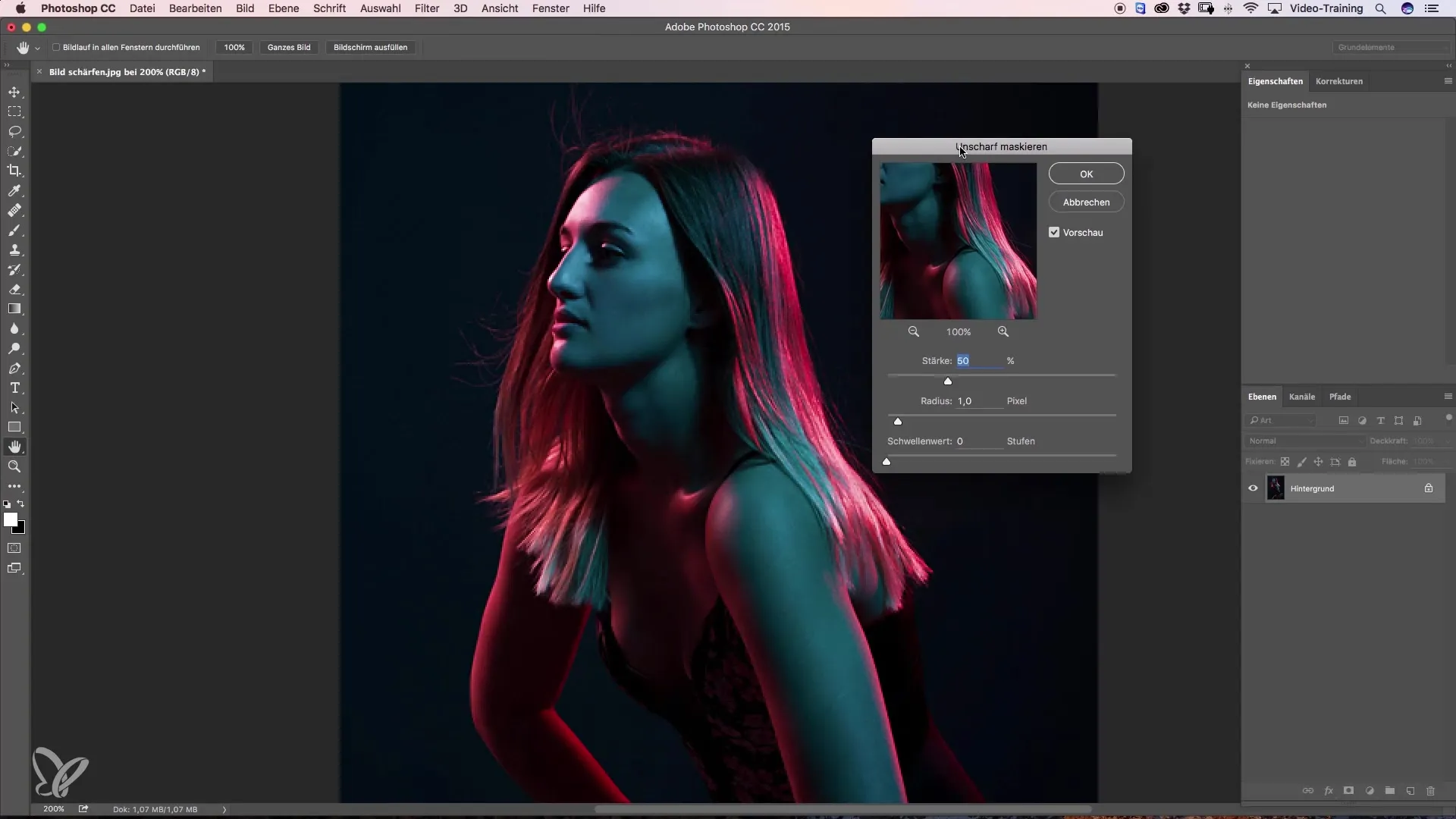
Modifica la fuerza según lo necesario y ajústala a la imagen. Normalmente, configuro la fuerza en alrededor del 220% para lograr un enfoque notable sin que aparezcan artefactos.
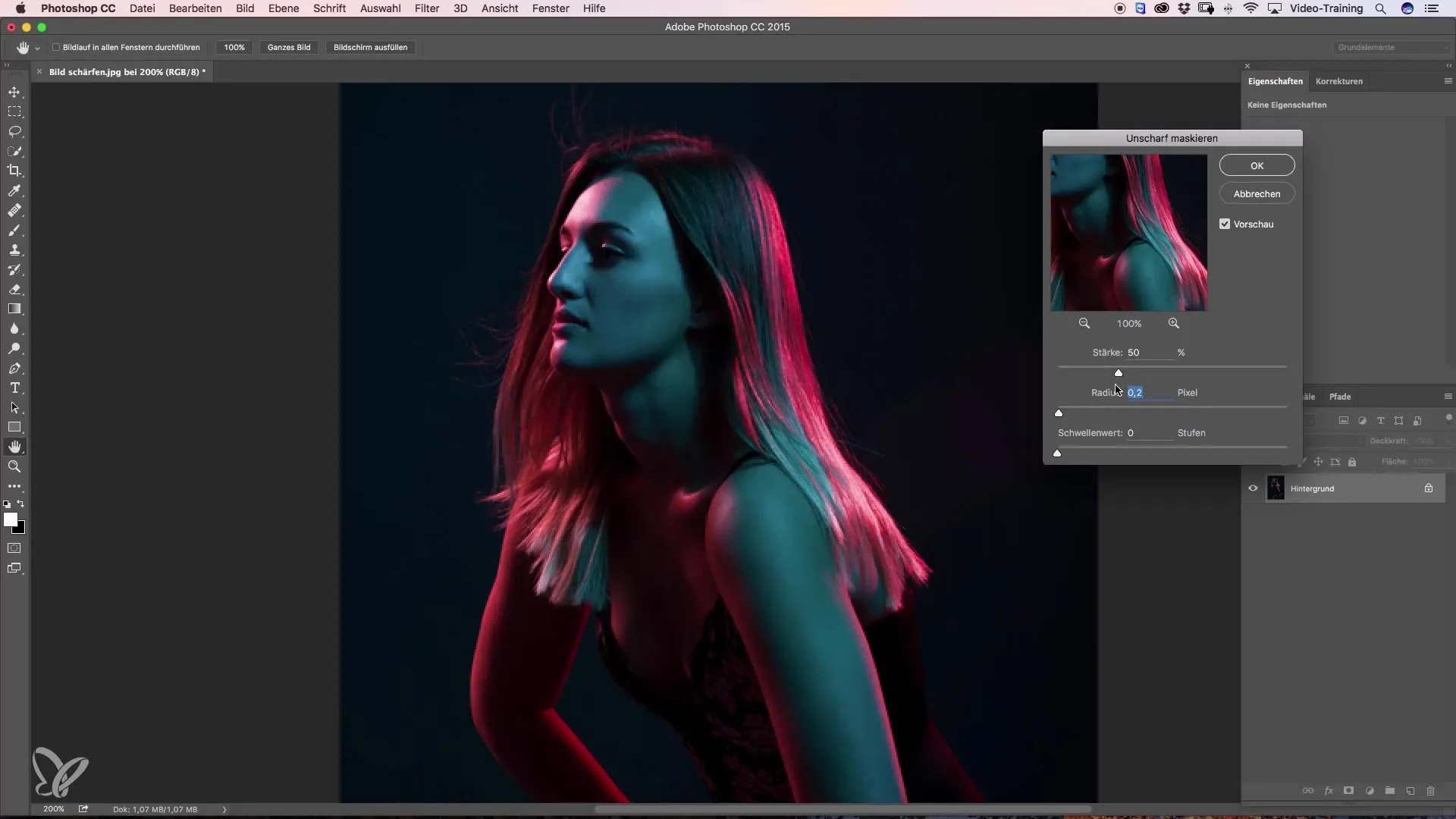
Una vez que estés satisfecho con los ajustes, confírmalo con "Aceptar". Para verificar el resultado, puedes hacer una comparación de antes y después.
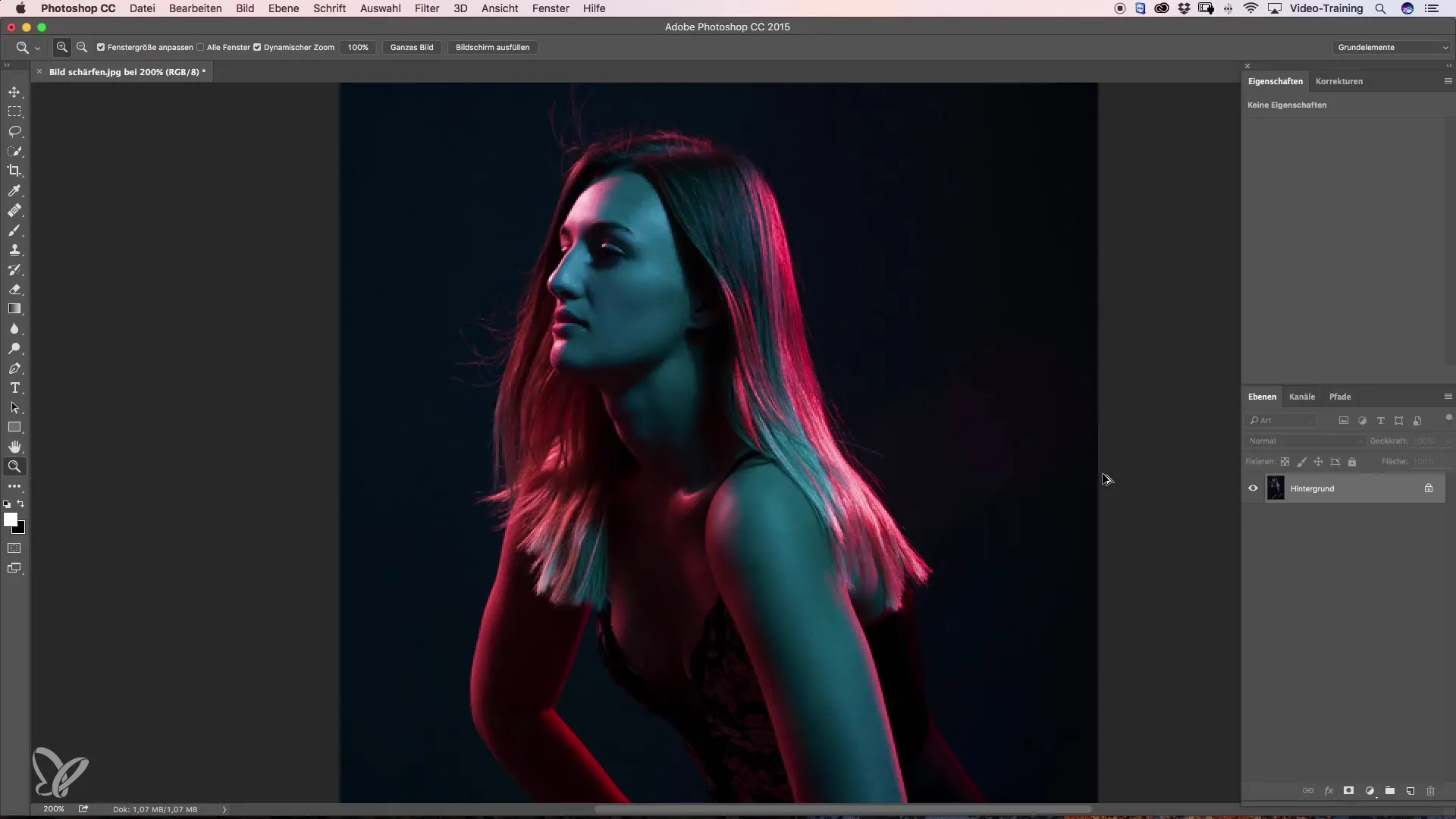
La imagen será visiblemente más nítida y perderá poco calidad, lo que hará que luzca mucho mejor al subirla a plataformas sociales.
Resumen – Enfoque y reducción de imágenes para una calidad óptima en la web
Como has visto, los pasos para la reducción y enfoque efectivo de imágenes en Photoshop son fáciles de implementar. La elección de los ajustes correctos asegura que tus imágenes permanezcan nítidas y de alta calidad, lo que mejora enormemente su presentación en la web.
Preguntas frecuentes
¿Qué debo tener en cuenta al reducir imágenes?Asegúrate de que la opción "volver a calcular" esté desactivada para evitar enfoques no deseados.
¿Cómo puedo enfocar la imagen de manera óptima?Utiliza el filtro de enfoque con un radio de 0,2 píxeles y ajusta la fuerza a la imagen.
¿Qué impacto tiene el tamaño de la imagen en la calidad?Un tamaño de imagen demasiado grande puede reducir la nitidez, mientras que un tamaño óptimo mejora la calidad.

